windows10 Pikを使ってRubyのバージョンを管理する
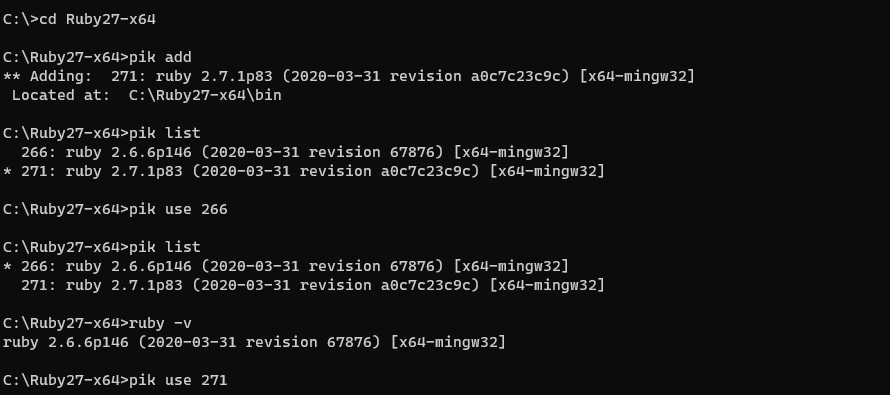
windows環境でRubyのバージョンを管理することができるツール「Pik」のインストールから使い方までを記述してます。
環境
- OS windows10 pro 64bit
- Pik 0.2.8
※windows10にrubyのインストール手順はこちら
Pikダウンロード
こちらのサイトからダウンロードします。
「pik-0.2.8.msi」をダウンロードします。
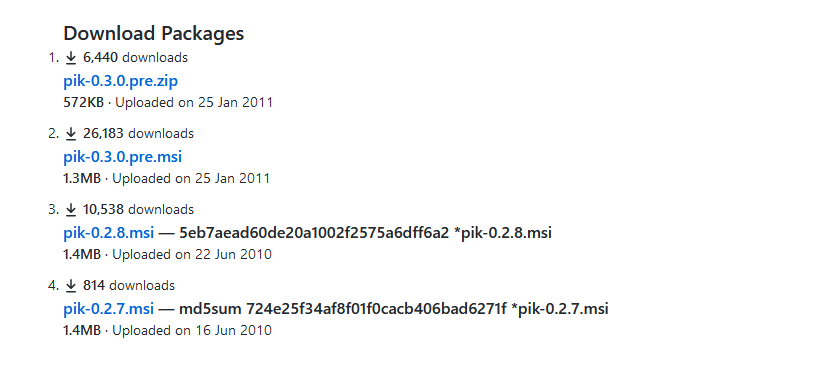
Pikインストール
ダウンロードした 「pik-0.2.8.msi」 を実行します。

「Next」をクリックします。
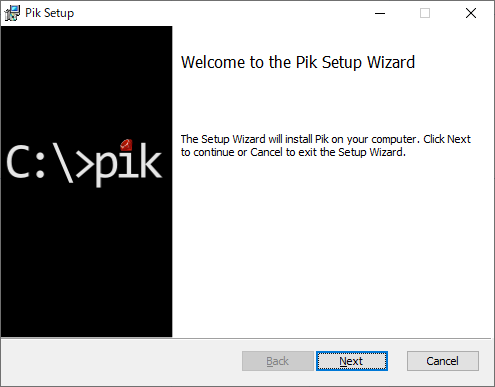
同意して「Next」をクリックします。
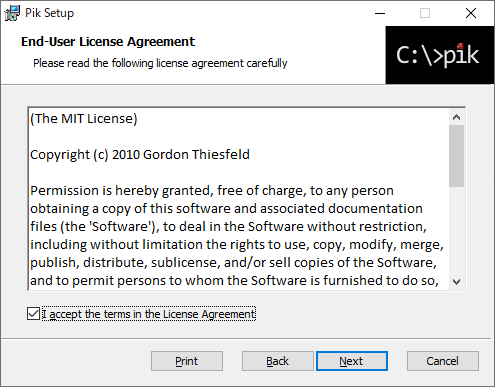
PATHに追加するため「Append」にチャックを入れて「Next」をクリックします。
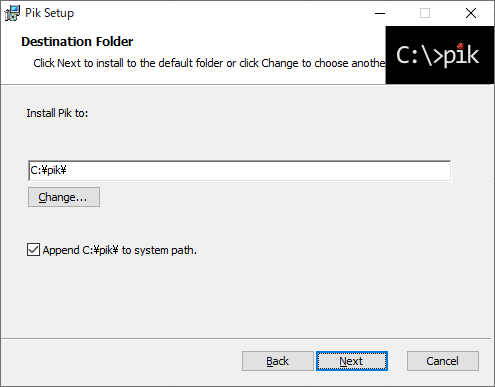
「Install」をクリックします。
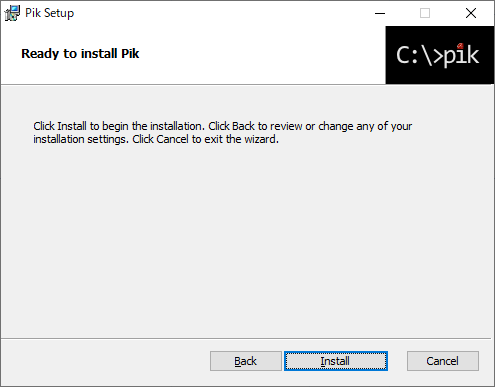
「Finish」をクリックします。
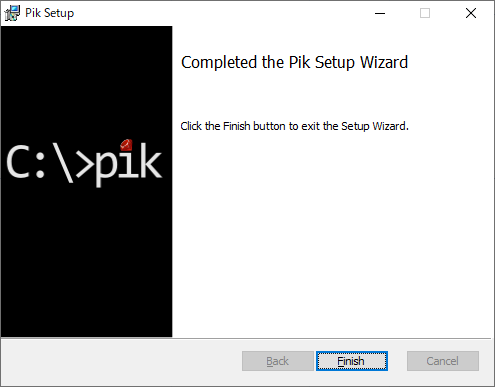
コマンドプロンプトを起動してバージョンを確認してみます。
pik 0.2.8Pik使い方
こちらのページからダウンロードしてインストールしたバージョン違いのRubyを利用します。

コマンドプロンプト上から、rubyのあるフォルダに移動してpikに追加します。
cd Ruby27-x64
pik add
<出力結果>
** Adding: 271: ruby 2.7.1p83 (2020-03-31 revision a0c7c23c9c) [x64-mingw32]
Located at: C:\Ruby27-x64\bin同様に2.6の方にも移動して、追加します。
cd Ruby26-x64
pik addリストに追加されたかを確認してみます。
利用しているバージョンに「*」が表示されます。
pik list
<出力結果>
266: ruby 2.6.6p146 (2020-03-31 revision 67876) [x64-mingw32]
* 271: ruby 2.7.1p83 (2020-03-31 revision a0c7c23c9c) [x64-mingw32]利用するバージョンを変更してみます。
pik use 266バージョンが変更されたことが確認できます。
pik list
<出力結果>
* 266: ruby 2.6.6p146 (2020-03-31 revision 67876) [x64-mingw32]
271: ruby 2.7.1p83 (2020-03-31 revision a0c7c23c9c) [x64-mingw32]ruby -v
<出力結果>
ruby 2.6.6p146 (2020-03-31 revision 67876) [x64-mingw32]-
前の記事
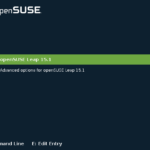
Vagrantを使ってOpenSUSE15.1を構築する 2020.07.18
-
次の記事

node.js 「Puppeteer」の使い方 2020.07.19







コメントを書く